一、找到一张合适的风景图片,用图像处理软件Photoshop将其打开。

二、对风景图片所在图层执行快捷键CTRL+A进行全选,再执行“选择-变换选区”命令,在变换选区的属性设置栏上,把宽和高均缩小至92%左右,按ENTER确定。
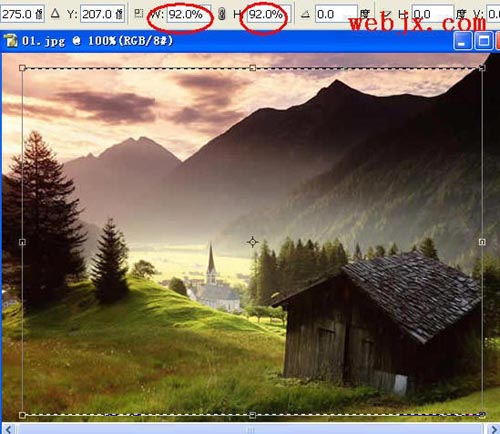
三、现在得到了一个只有原图92%左右大小的选区,这也就是我们透明相框的大小尺寸(这个大小可以根据自己来定),然后对选区执行“编辑-描边”命令。
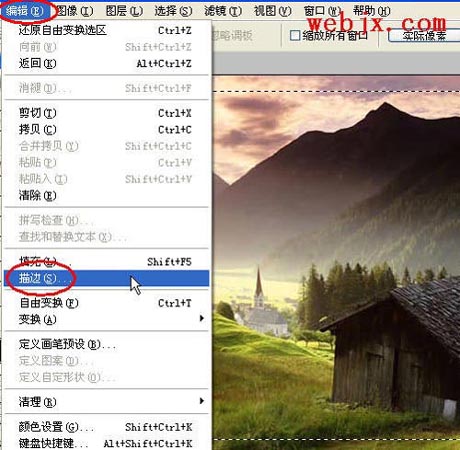
在描边面板上把宽度设为1像素,颜色为白色,位置居中,模式为正常,不透明度为100%,确定。
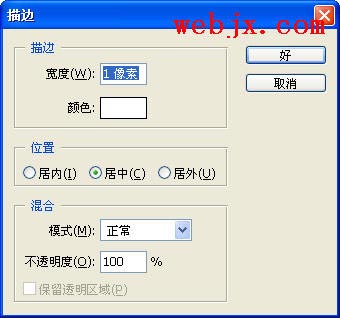
四、对选区执行快捷键CTRL+SHIFT+I执行反选,对反选后的选区执行“图像-调整-亮度/对比度”命令,把亮度设为-60,对比度为0,这样选区内的内容就相对加深了一样。

这样我们就得到了添加透明相框的风景图片:
